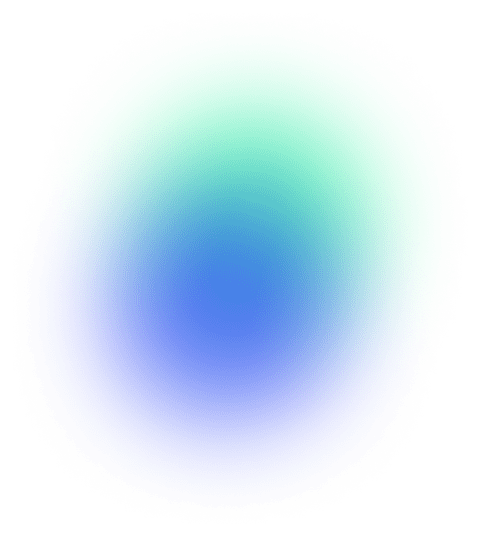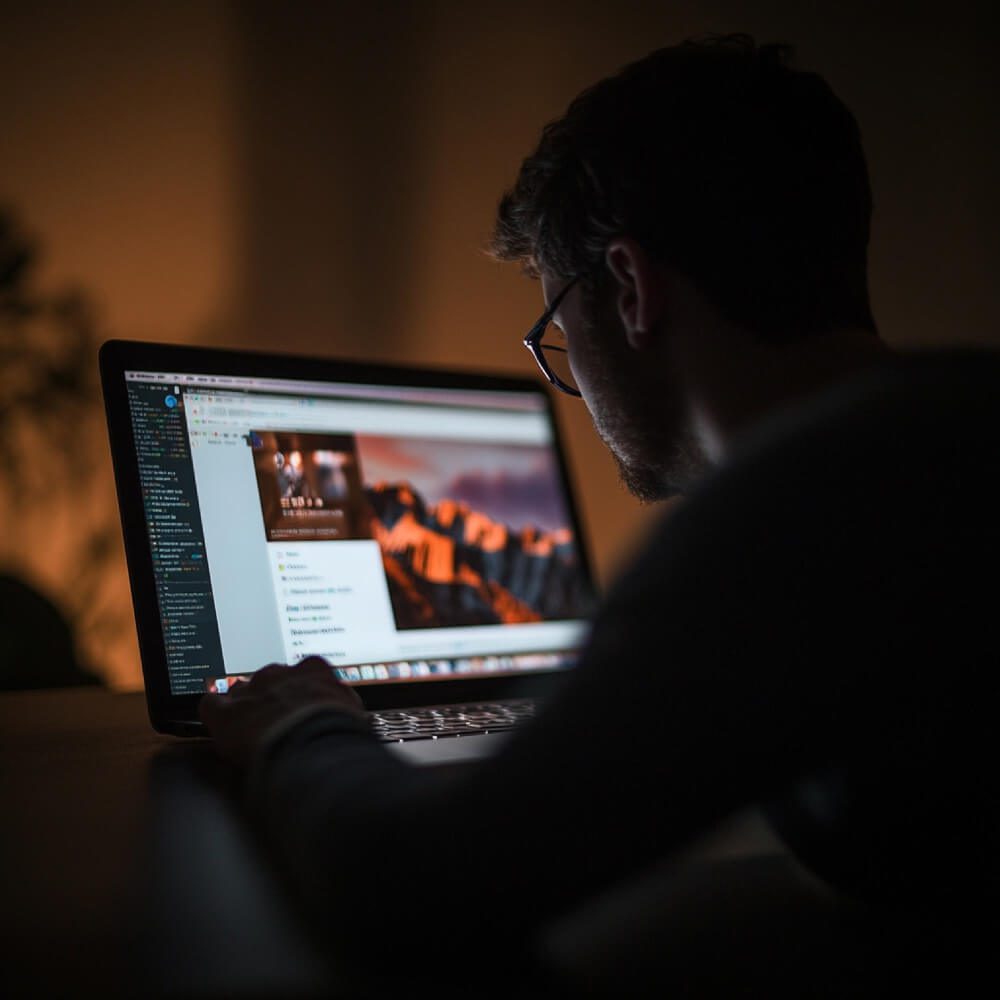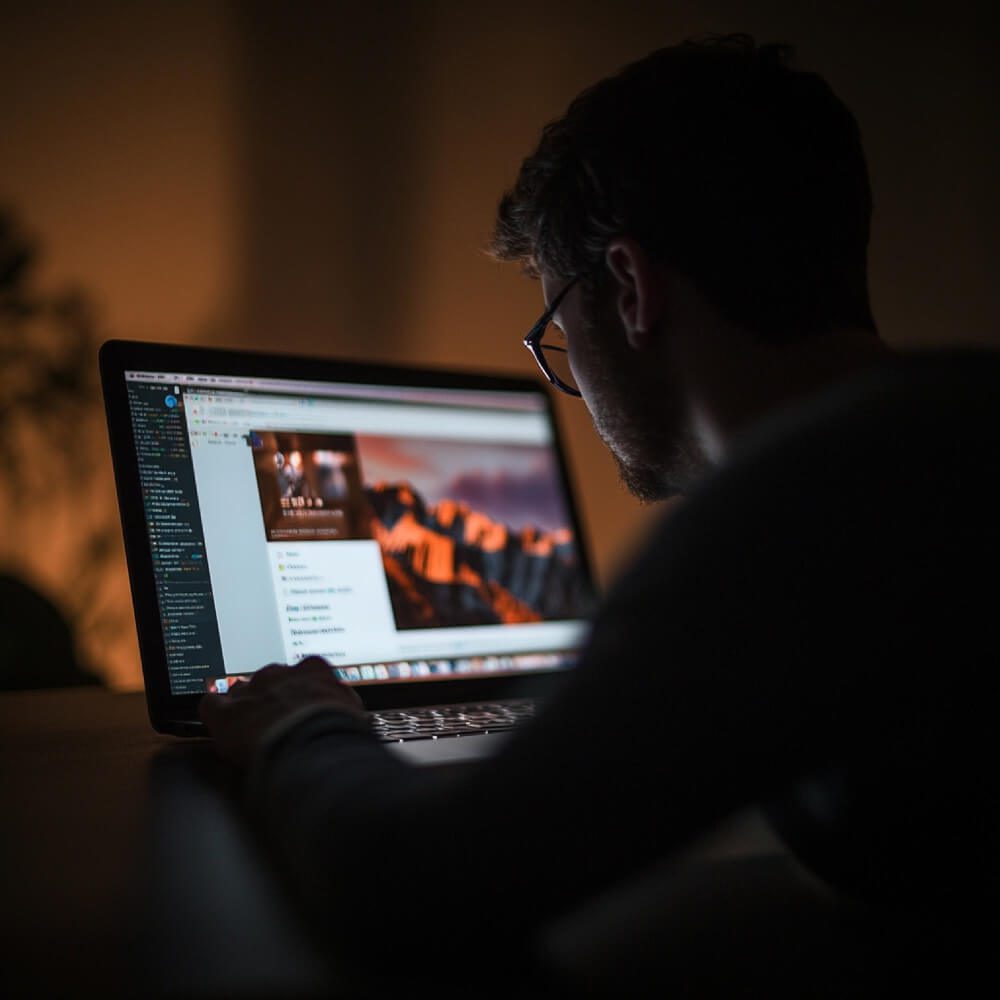Instalacja WordPressa to uporządkowana sekwencja działań: wybór hostingu i domeny, przygotowanie bazy danych, wgranie plików, konfiguracja oraz pierwsze ustawienia w panelu. Poniższy przewodnik prowadzi przez cały proces, podkreślając bezpieczeństwo i wydajność.
Spis treści
ToggleHosting, domena i SSL
Na początku potrzebne są adres strony i środowisko serwerowe. Wybierz plan hostingowy z aktualnym PHP oraz bazą danych MySQL lub MariaDB i od razu włącz certyfikat SSL, aby witryna działała w HTTPS. W praktyce warto celować w PHP 8.1 lub nowsze, MySQL 5.7 albo MariaDB 10.4 i wyżej, a także zadbać o podstawowe rozszerzenia PHP (cURL, JSON, mbstring, XML, ZIP) oraz co najmniej 128 MB pamięci dla PHP. Jeśli to strona testowa, równie dobrze sprawdzi się instalacja lokalna w Local, XAMPP, MAMP lub w kontenerze Docker.
Pobranie WordPressa
Najświeższą paczkę instalacyjną w formacie ZIP pobiera się z oficjalnej strony projektu. Po rozpakowaniu na komputerze uzyskasz pełną strukturę folderów i plików, które w kolejnym kroku trafią na serwer.
Baza danych
W panelu hostingu, na przykład cPanel lub Plesk, utwórz nową bazę danych i użytkownika z silnym hasłem, nadając mu pełne uprawnienia. Zanotuj cztery informacje potrzebne w konfiguracji: nazwę bazy, nazwę użytkownika, hasło i adres hosta bazy.
Wgrywanie plików na serwer
Do przesłania plików użyj klienta FTP albo menedżera plików w panelu. Zawartość rozpakowanego katalogu WordPress skopiuj do miejsca, gdzie ma działać witryna. Jeśli ma być dostępna pod domeną główną, użyj katalogu public_html. Jeśli w podkatalogu, umieść pliki w folderze docelowym, na przykład public_html/blog. Przy dostępie SSH wygodną praktyką jest wgranie archiwum i rozpakowanie go bezpośrednio na serwerze.
Konfiguracja pliku wp-config.php
Plik wp-config-sample.php należy przemianować na wp-config.php i uzupełnić danymi: DB_NAME, DB_USER, DB_PASSWORD, DB_HOST. W tej samej chwili warto wkleić unikalne klucze i sole bezpieczeństwa wygenerowane w oficjalnym narzędziu oraz zmienić prefiks tabel z domyślnego wp_ na własny. Dobrą praktyką jest także wyłączenie edytora plików w panelu administracyjnym, ustawienie poprawnych uprawnień dla plików i katalogów oraz uruchomienie mechanizmu kopii zapasowych już na starcie.
Uruchomienie instalatora
Po wejściu w przeglądarce na adres witryny WordPress uruchomi kreator instalacji. Wybierz język, wpisz tytuł serwisu, nazwę użytkownika administratora, silne hasło i adres e-mail. Po zatwierdzeniu instalacja zakończy się komunikatem i pojawi się możliwość logowania do panelu pod adresem twojadomena.pl/wp-admin.
Pierwsze logowanie i podstawowe ustawienia
Po zalogowaniu przejdź do Ustawienia → Ogólne i sprawdź tytuł witryny, adres e-mail oraz strefę czasową. W Ustawienia → Bezpośrednie odnośniki wybierz przyjazny format adresów, na przykład nazwa wpisu. W sekcji Wygląd wybierz i aktywuj motyw. Następnie doinstaluj niezbędne wtyczki: SEO, formularze, pamięć podręczna, kopie zapasowe i bezpieczeństwo. Najlepiej konfigurować je po kolei, sprawdzając wpływ zmian na stronę.
Utrzymanie i aktualizacje
Stabilność opiera się na regularnych aktualizacjach rdzenia, motywów i wtyczek oraz na kopiach zapasowych wykonywanych automatycznie według harmonogramu. Wydajność poprawia cache, optymalizacja obrazów oraz kompresja zasobów. Przy większym ruchu warto zastąpić domyślny mechanizm WP-Cron zadaniem cron w systemie serwera.
Szybka ściąga instalacyjna
- Domena, hosting z PHP 8.1 lub nowszym i MySQL lub MariaDB, certyfikat SSL.
- Pobranie i rozpakowanie WordPressa.
- Utworzenie bazy danych i użytkownika z pełnymi uprawnieniami.
- Wgranie plików do katalogu docelowego na serwerze.
- Konfiguracja wp-config.php: dane bazy, unikalne klucze, własny prefiks tabel.
- Uruchomienie kreatora instalacji i utworzenie konta administratora.
- Ustawienia ogólne, przyjazne odnośniki, wybór motywu, instalacja kluczowych wtyczek.
- Regularne aktualizacje i automatyczne kopie zapasowe.
Najczęstsze problemy i krótkie rozwiązania
- Biały ekran lub błędy po instalacji: tymczasowo włącz WP_DEBUG w wp-config.php, sprawdź logi i wyłącz problematyczne motywy lub wtyczki.
- Brak połączenia z bazą: zweryfikuj DB_HOST, nazwę użytkownika i hasło, upewnij się, że baza istnieje i użytkownik ma nadane uprawnienia.
- Linki 404 po zmianie struktury adresów: ponownie zapisz ustawienia bezpośrednich odnośników, aby odświeżyć reguły w .htaccess lub w konfiguracji Nginx.
- Wolne ładowanie: włącz cache, skompresuj obrazy, uruchom kompresję GZIP i HTTP/2, rozważ CDN.
- Problemy z wysyłką poczty: skonfiguruj SMTP w wtyczce i skorzystaj z dedykowanego nadawcy transakcyjnego.